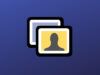App per ETA UK
Stai pensando di organizzare un viaggio nel Regno Unito e proprio durante i preparativi hai scoperto che dal 2 aprile 2025 è necessario avere l’ETA, l’Electronic Travel Authorisation, ovvero l’Autorizzazione Elettronica di Viaggio associata al proprio passaporto. Durante le tue ricerche hai anche appreso che il modo più semplice per ottenere questa autorizzazione per visitare il Regno Unito è tramite l’app ETA UK. Tuttavia, non hai la minima idea di come muoverti in questa situazione e, per evitare di sbagliare, hai ben pensato di avviare una ricerca sul Web.
In questo caso, lascia che ti dica che sei appena atterrato nella pagina Web giusta. Nelle prossime righe, infatti, ti mostrerò come scaricare e usare l’app per ETA UK fornendoti prima informazioni importanti su questa specifica autorizzazione.
Come dici? Non vedi l’ora di cominciare? Allora direi di non perdere altro tempo: mettiti seduto bello comodo e preparati a leggere e seguire le indicazioni contenute in questa guida. A me non resta altro da fare, se non augurarti buona lettura e farti un grande in bocca al lupo per tutto!
Indice
Informazioni preliminari
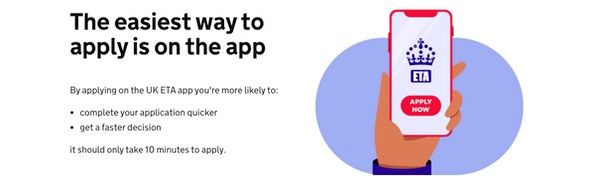
Prima di mostrarti come richiedere un ETA attraverso l’app per ETA UK, lascia che ti chiarisca un paio di punti riguardo questa particolare autorizzazione.
Innanzitutto, è fondamentale chiarire che l’ETA, ovvero l’Electronic Travel Authorization – Autorizzazione Elettronica di Viaggio, non è un visto. Si tratta di un’autorizzazione preventiva all’ingresso nel Regno Unito, pensata per agevolare i controlli di frontiera nei confronti dei cittadini di alcuni Paesi che non necessitano di visto per soggiorni brevi. A partire dal 2 aprile 2025, anche i cittadini italiani, sanmarinesi e di altri Paesi europei dovranno richiederla e ottenerla, poiché costituisce un requisito obbligatorio per entrare nel Regno Unito. Maggiori info qui.
L’ETA è infatti indispensabile per chi viaggia oltremanica per turismo, affari, transito o visite brevi senza visto. Attualmente, ha un costo di 16 sterline (circa 18,50 euro) e, una volta approvata, è valida per due anni oppure fino alla scadenza del passaporto, se questa avviene prima. Durante il periodo di validità, consente ingressi multipli nel Regno Unito, a condizione che ogni soggiorno non superi i 6 mesi.
In sostanza, si tratta di un permesso digitale per viaggiare nel Regno Unito, e il modo più semplice e immediato per ottenerlo è tramite l’applicazione ufficiale UK ETA, disponibile su Play Store per smartphone Android (aggiornati a Android 12 o versioni successive) e su App Store per iPhone (con iOS 16 o versioni successive). Maggiori info sui requisiti di sistema qui.
Per completezza, segnalo che chi non dispone di uno smartphone può comunque presentare la richiesta online tramite questa pagina ufficiale del sito GOV.UK, ma è evidente che l’app rappresenta la soluzione più pratica per la maggior parte degli utenti.
Difatti, l’applicazione consente di completare l’intera procedura direttamente dal proprio telefono in pochissimi minuti. I requisiti necessari sono semplici: un passaporto in corso di validità (lo stesso con cui viaggerai), un metodo di pagamento elettronico, come carta di credito o debito (Visa, Mastercard e American Express); puoi anche pagare con Google Pay o Apple Pay e una casella email dove ricevere il codice di verifica e il responso della richiesta di autorizzazione. Durante la compilazione, ti verranno richiesti anche i tuoi recapiti e alcune informazioni personali, ma non c’è motivo di preoccuparsi: l’app, seppure in inglese, guida l’utente passo dopo passo attraverso animazioni, rendendo tutto estremamente chiaro e accessibile.
Una volta inviata la richiesta, non resta che attendere l’esito. Nella maggior parte dei casi, la risposta arriva in pochi minuti all’interno dell’app per ETA UK e come conferma via email, permettendo così di organizzare il viaggio anche con poco preavviso. Tuttavia, è consigliabile presentare la domanda con un certo anticipo, poiché alcune richieste potrebbero richiedere controlli supplementari e comportare un’attesa fino a tre giorni (in alcuni rari casi anche di più).
Infine, ti faccio presente che l’app consente di richiedere un ETA anche per un’altra persona, a condizione che sia fisicamente presente al momento della compilazione. Questo perché, durante la procedura, è necessario scattare una foto e scansionare il volto della persona per completare correttamente l’identificazione.
Ma attenzione, così come specificato dal Consolato Generale d’Italia Londra, è sconsigliato richiedere l’ETA tramite agenzie o associazioni non governative presenti sul Web, in quante queste potrebbero applicare costi aggiuntivi o fornire informazioni errate (alcune agenzie e siti non ufficiali applicano tariffe fino a 100 sterline per la stessa procedura che tu stesso puoi portare facilmente a termine con 16 sterline).
Detto questo, per approfondire ulteriormente i requisiti e verificare la propria idoneità, ti invito a consultare questa pagina informativa e le guida ufficiale completa. Se non sai come tradurre il contenuto delle pagine e ne hai bisogno, fai riferimento a questa mia guida.
App ufficiale per ETA UK
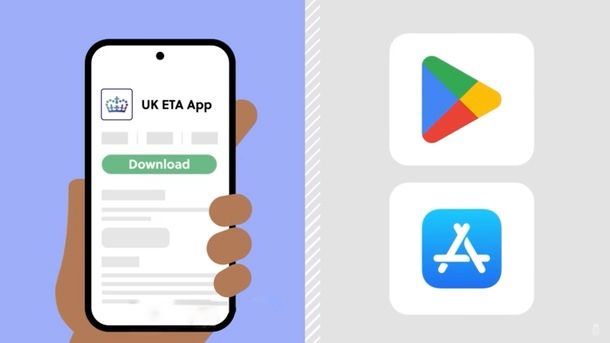
Chiariti i punti qui sopra, possiamo vedere qual è l’app per ETA UK, come scaricarla su smartphone Android e iPhone e come impiegarla. Come anticipato, non si tratta di nulla di complicato: scarichi e apri l’app ufficiale, scatti una foto del passaporto, scansioni il chip del passaporto (se il tuo telefono/passaporto sono compatibili), scansioni il tuo viso, ti scatti una foto, rispondi ad alcune domande e poi prosegui con il pagamento. Di seguito ti mostrerò con calma come superare tutti questi step.
Per iniziare, se hai uno smartphone Android dovrai scaricare l’app ETA UK per Android: avvia il Play Store premendo sulla sua icona (che ricorda un triangolo colorato), premi su Ricerca nel menu in basso e, nella sezione che si apre, digita “ETA UK” nel campo di ricerca posto in alto e avvia la ricerca facendo tap sull’icona con la lente d’ingrandimento posta all’interno della tastiera.
Adesso, individua l’app in questione nei risultati della ricerca (dovrebbe essere il primo risultato dopo gli sponsorizzati), fai tap sull’icona di UK ETA (una corona blu su sfondo bianco) e, nella successiva pagina, premi sul tasto Installa, per avviare il download e l’installazione dell’app. Se temi di sbagliare qualche passaggio, il modo migliore per scaricare l’app è premere qui, così da “atterrare” direttamente nella pagina dell’app sul Play Store.
Se utilizzi un iPhone, invece, avvia l’App Store premendo sulla sua icona (la “A” bianca su sfondo azzurro) presente nella home screen/Libreria app del dispositivo, fai tap sulla campo di ricerca collocato in basso e scrivi “ETA UK”, quindi premi sul tasto Cerca (quello con la lente d’ingrandimento, situato nella tastiera). Adesso, fai tap sul primo risultato di ricerca pertinente, ovvero l’app chiamata UK ETA riconoscibile dall’icona con una corona blu su sfondo bianco. Nella pagina che si apre, tocca Ottieni e verifica la tua identità tramite Face ID, Touch ID o immissione della password dell’Apple Account così da avviare il download dell’app. Se preferisci, puoi premere qui per aprire direttamente la pagina dell’app nello store.
Fatto questo, sia su Android che su iPhone, attendi che la barra d’avanzamento raggiunga il 100% e, completato il download, premi sul pulsante Apri, per avviare l’app e iniziare a utilizzarla.
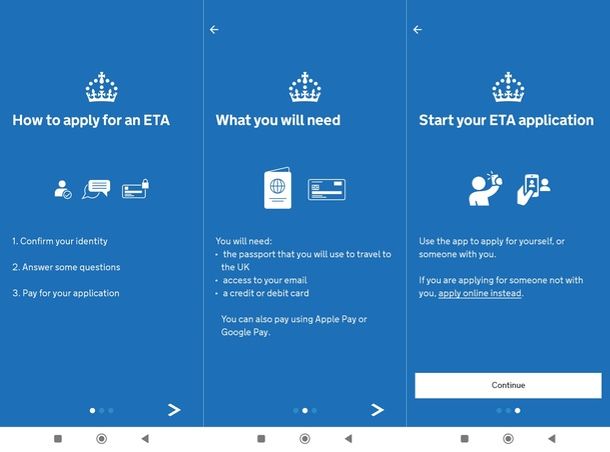
In particolare, una volta scaricata e installata l’app, si aprirà un breve tutorial introduttivo che ti illustrerà le tre fasi principali della richiesta: Confirm your identity (conferma la tua identità), Answer some questions (rispondi ad alcune domande), Pay for your application (paga per la tua domanda).
Scorrendo la pagina con uno swipe, accederai alla schermata dedicata ai requisiti. Come già chiarito, per richiedere l’autorizzazione elettronica di viaggio (ETA) per il Regno Unito dovrai avere a portata di mano il passaporto che utilizzerai per il viaggio, un metodo di pagamento valido e l’accesso alla tua casella email.
Con un ultimo swipe, arriverai alla schermata che ti informa della possibilità di utilizzare l’app non solo per te, ma anche per richiedere l’ETA per un’altra persona, a condizione che sia fisicamente presente al momento della compilazione (in quanto sarà necessario scattare una foto e acquisire il volto tramite la fotocamera). Se invece desideri fare richiesta per qualcuno che non è con te, l’app ti invita a utilizzare la procedura online disponibile sul sito ufficiale.
Completato il tutorial di benvenuto, premi su Continue per accedere alla pagina informativa dedicata all’ETA. Qui troverai spiegazioni chiare su cos’è l’Electronic Travel Authorization, quanto dura e quante volte potrai utilizzarla nel periodo di validità. Verranno indicati anche il costo attuale, pari a 16£ (pari a circa 18,50€), e i metodi di pagamento disponibili. Quando sei pronto, premi sul tasto Start Now e poi su Agree and continue per accettare la privacy policy e i termini di utilizzo.
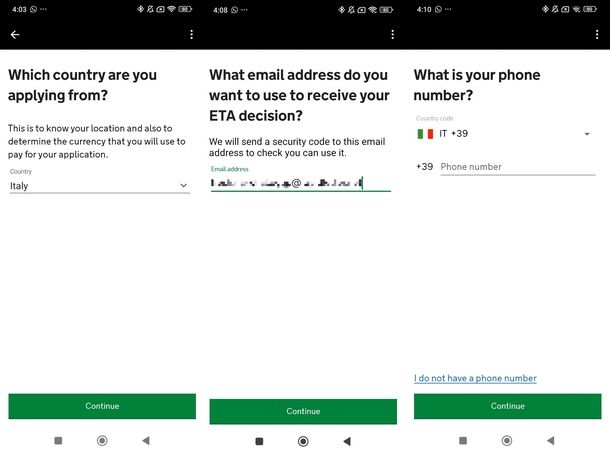
Perfetto! Ora puoi finalmente impiegare l’app per ottenere ETA UK: nella prima schermata ti verrà posta la domanda Which country are you applying from?, ovvero “Da quale Paese stai facendo la richiesta?”. Premi quindi sul campo Country, seleziona Italy dall’elenco e premi su Continue per proseguire con la richiesta.
Nella successiva schermata, quella che riporta la domanda What email address do you want to use to receive your ETA decision? (ovvero “Quale indirizzo email vuoi utilizzare per ricevere la decisione sulla tua richiesta ETA?”) dovrai premere sul campo Email address, digitare il tuo indirizzo email e poi premere sul tasto Continue. L’app ti invierà un codice di verifica a quell’indirizzo: apri la tua casella di posta, copia il codice a 6 cifre ricevuto, inseriscilo nell’app e premi su Continue per confermare l’email.
Il passaggio successivo è indicare il tuo numero di telefono nella schermata What is your phone number?: premi sul campo Phone number e digita il tuo numero (il prefisso +39 c’è già, quindi non dovrai riscriverlo). Se non hai un numero di telefono, fai tap su I do not have a phone number.

Nella schermata successiva, ti verrà posta la domanda Does your passport have a biometric chip?, che significa “Il tuo passaporto ha un chip biometrico?”. Dovrai quindi indicare se il tuo passaporto dispone di questo chip. Per verificarlo, controlla la copertina: se è presente un’icona raffigurante un rettangolo attraversato da una linea con un cerchio al centro, allora il chip biometrico è incluso. In tal caso, fai tap su Yes. Se invece il tuo passaporto non presenta questa icona, seleziona No per proseguire.
Che tu abbia selezionato “No” o “Yes”, il passaggio successivo è lo stesso: scattare una foto della pagina del passaporto con la tua foto.
Premi dunque su Take photo, concedi l’accesso alla fotocamera e inquadra la pagina del passaporto utilizzando il tuo telefono, assicurandoti che l’intera pagina sia visibile nell’inquadratura posta sullo schermo.
L’app potrebbe mostrarti alcune indicazioni per aiutarti a regolare l’inquadratura, come “Move closer” (avvicinati) o “Hold steady” (mantieni fermo). Per evitare errori, tieni il documento su una superficie piana e ben illuminata, rimani fermo durante lo scatto e cerca di evitare riflessi, ombre o inclinazioni. Se stai avendo difficoltà, puoi anche tenere il passaporto in mano, assicurandoti di mantenerlo a una giusta distanza con il telefono. Una volta che l’immagine sarà acquisita correttamente, l’app procederà con la lettura automatica dei dati presenti sul passaporto.
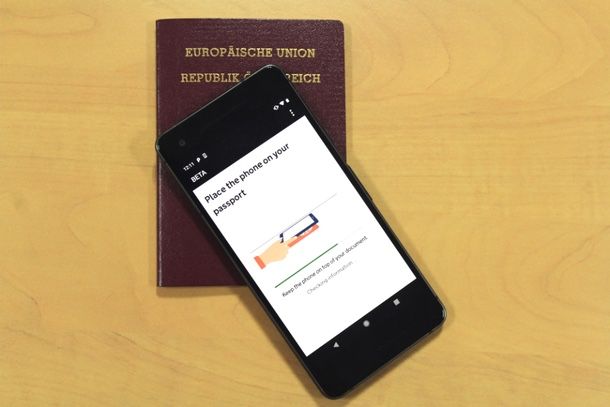
Ora, se hai indicato che il tuo passaporto ha il chip biometrico, dovrai procedere con la scansione. Questa avviene tramite tecnologia NFC (se pensi di aver disattivato questa funzione sul tuo smartphone Android – su iPhone non è possibile, leggi questa mia guida per riattivarla): posiziona dunque il telefono sul passaporto, dove vedi il simbolo del chip. Se hai problemi con la scansione, togli coperture dal telefono e dal passaporto e riprova. Quando l’app ti confermerà che la scansione è andata a buon fine, potrai procedere con lo step successivo. Nota: se la scansione dà problemi, potrai comunque proseguire nella procedura, in quanto l’app utilizzerà la foto del passaporto che hai già scattato per estrarre i dati necessari.
Ora, indipendentemente dalla procedura con o senza scansione, potrai avanzare nella richiesta ETA scansionando il tuo volto (procedura richiesta dai 9 anni di età in poi). È semplice: basta inquadrare il proprio volto come indicato e attendere che la scansione giunga al termine.
Una volta terminata questa operazione, dovrai scattarti una foto: assicurati un’illuminazione uniforme, su uno sfondo semplice e chiaro, mantieni la testa dritta e guarda direttamente in camera. Mantieni un’espressione neutra e assicurati che i tuoi occhi siano aperti e visibili (quindi, se indossi occhiali che creano riflessi, è preferibile toglierli). Ricorda di includere la testa e le spalle nella foto, evitando copricapi, a meno che non siano indossati per motivi religiosi o medici. Verifica anche che non ci siano ombre, oggetti o persone dietro di te.
Prenditi tutto il tempo necessario per scattare la foto: se hai difficoltà, puoi chiedere a qualcuno di aiutarti. E se il risultato non ti convince, nessun problema: l’app ti permette di rifare lo scatto finché non ottieni una foto adatta.
Una volta superato anche questo step, ti verranno presentate alcune domande sullo schermo. Dovrai indicare il tuo indirizzo di residenza (address), il tuo lavoro (job), eventuali precedenti (criminal history), e se hai altre nazionalità (other nationalities). Se hai meno di 18 anni, ti verrà richiesto di fornire i recapiti di una persona che ha la responsabilità genitoriale su di te, come un genitore o un tutore legale. Ti consiglio di leggere il mio articolo su come tradurre correttamente un testo in inglese, perché può esserti utile per comprendere meglio le domande e rispondere in modo preciso. Questo è particolarmente importante considerando che i campi da compilare e le opzioni di risposta possono variare nel tempo o in base alle scelte che farai. Tuttavia, nella maggior parte dei casi, le risposte si riducono a semplici scelte tra Yes (sì) e No (no).
Dopo aver risposto a tutte le domande e riviste tutte le informazioni nel riepilogo, arriverai alla fase finale: il pagamento. L’app ti chiederà di scegliere il metodo di pagamento tra quelli disponibili, come carta di credito o debito. Una volta selezionato, inserisci i dati richiesti e conferma l’operazione. Il costo dell’ETA è attualmente di 16 sterline (circa 18,50 euro).
Con il pagamento completato, la tua domanda sarà ufficialmente inviata (riceverai una mail di conferma di avvenuta richiesta). Non ti resta che attendere la conferma: nella maggior parte dei casi, la risposta arriva in pochi minuti direttamente nell’app e per mail.
Puoi eliminare l’app al termine della richiesta. Il tuo ETA verrà collegato digitalmente al tuo passaporto, pertanto non dovrai mostrare altro al tuo ingresso nel Regno Unito.
Se non ricevi un responso entro tre giorni lavorativi, puoi contattare l’assistenza tramite chat recandoti in questa pagina.
Se preferisci un supporto visivo, su YouTube trovi il video tutorial ufficiale su come richiedere un ETA UK. Il video è in inglese, ma puoi tradurlo facilmente con la mia guida su come tradurre i video di YouTube in italiano.

Autore
Salvatore Aranzulla
Salvatore Aranzulla è il blogger e divulgatore informatico più letto in Italia. Noto per aver scoperto delle vulnerabilità nei siti di Google e Microsoft. Collabora con riviste di informatica e cura la rubrica tecnologica del quotidiano Il Messaggero. È il fondatore di Aranzulla.it, uno dei trenta siti più visitati d'Italia, nel quale risponde con semplicità a migliaia di dubbi di tipo informatico. Ha pubblicato per Mondadori e Mondadori Informatica.